Mange mennesker kan godt lide at kommunikere i forskellige sociale netværk, besøge fora og lægge deres fotos der. Hvorfor er der deres egne, deres familie, foretrukne kæledyr. Men for uerfarne brugere bliver processen med at uploade fotos til en hel test. Hvordan gør man dette enkelt og hurtigt, især hvis der ikke er nogen i nærheden, der kan hjælpe?
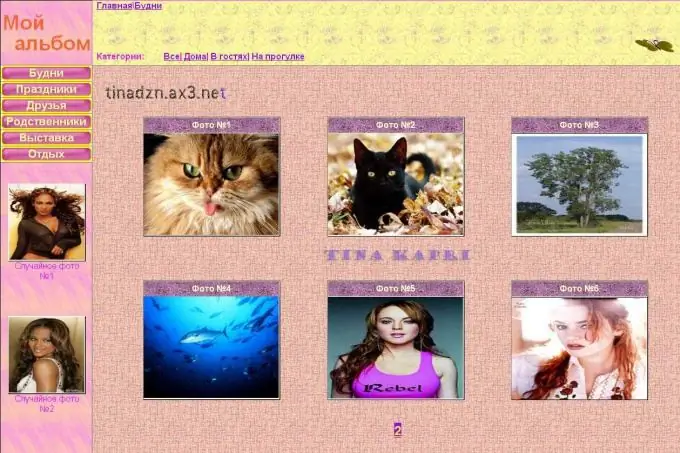
Instruktioner
Trin 1
Hver internetressource har sine egne regler og begrænsninger for at sende fotos til brugernes album. Disse begrænsninger kan relateres til både størrelsen på det uploadede billede og formatet og navnet. så tjek, hvordan du uploader et billede, og gå derefter i gang.
Trin 2
Som regel placeres album i brugerens personlige sektion, i profilen eller på en speciel sektion på hjemmesiden. Det er ikke svært at finde det, da det kaldes et foto eller bare et album. Gå til den tilsvarende side ved at klikke på venstre museknap på det ønskede ikon. Du får en side med et tilgængeligt felt til upload af et billede. Normalt ledsages hvert felt, der kræves for at udfylde, prompter, og bindestregerne nummereres trin for trin. Det vil sige, først skal du vælge et foto på et medium (det kan være et flashdrev, en hard eller en flytbar disk), trykke på åben, og billedet vises i uploadfeltet og derefter give det et navn (om nødvendigt). I nogle tilfælde er der endnu en linje at udfylde - dette er et tilbud om at gøre billedet til albumcoveret. Hvis du vil lave et foto som omslag, skal du bare sætte et flueben i det lille vindue, der ligger lige der. I slutningen skal du klikke på knappen Gem og vente på, at siden opdateres.
Trin 3
Flere ressourcer tilbyder en ret enkel måde at uploade fotos på. I fotosektionen på din personlige side vises flere vinduer foran dig ved at klikke på, hvor du kan vælge flere fotos fra transportøren og derefter uploade dem alle sammen uden at bruge tid på at downloade hver for sig. Fotooverførselshastighed afhænger af størrelsen på hvert billede og overførselshastigheden for din internetudbyder.







